 を左クリックします。
を左クリックします。 | 3−3.建具の作成2 |
| [引き違い戸の作成(1820mm)] |
1) 作画エリア左側のツールバーから[直線ボタン]  を左クリックします。 を左クリックします。 |
| 2) 柱型の角(A)で左クリックし始点を指定します。 | 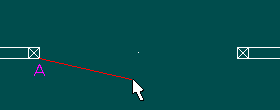 |
| 3) キーボードから[@ボタン]を押して[相対距離ダイアログ]を表示し、半角文字で 1000,0 と入力して[OKボタン]を左クリックします。 | 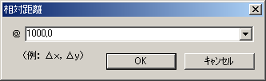 |
| 4) 作画エリアで右クリックし、直線の描画を終了します。 | 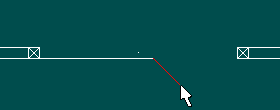 |
| 5) 直線(B)を左クリックし選択します。(ピンク色になる) | 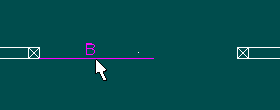 |
6) 作画エリア左側のツールバーから[移動ボタン]  を左クリックします。 を左クリックします。 |
| 7) 柱型の角(A)で左クリックし移動の基点を指定します。 | 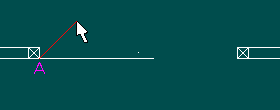 |
| 8) キーボードから[@ボタン]を押して、半角文字で 0,25 と入力して[OKボタン]を左クリックします。 | 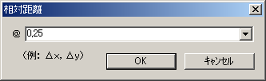 |
9) 作画エリア左側のツールバーから[直線ボタン]  を左クリックします。 を左クリックします。 |
| 10) 柱型の角(C)で左クリックし始点を指定します。 | 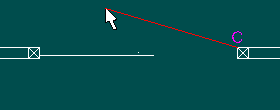 |
| 11) キーボードから[@ボタン]を押して、半角文字で -1000,0 と入力して[OKボタン]を左クリックします。 | 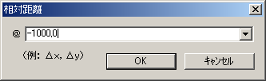 |
| 12) 作画エリアで右クリックし、直線の描画を終了します。 |  |
| 13) 直線(D)を左クリックし選択します。(ピンク色になる) | 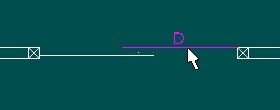 |
14) 作画エリア左側のツールバーから[移動ボタン]  を左クリックします。 を左クリックします。 |
| 15) 柱型の角(C)で左クリックし移動の基点を指定します。 | 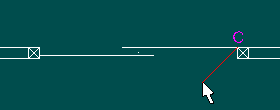 |
| 16) キーボードから[@ボタン]を押して、半角文字で 0,-25 と入力して[OKボタン]を左クリックします。 | 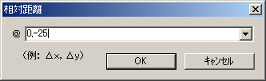 |
17) 作画エリア左側のツールバーから[直線ボタン]  を左クリックします。 を左クリックします。 |
| 18) グリッド上の点(E)で左クリックし始点を指定します。 | 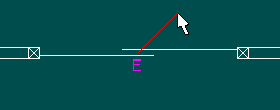 |
| 19) キーボードから[@ボタン]を押して、半角文字で 0,200 と入力して[OKボタン]を左クリックします。 | 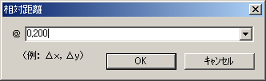 |
| 20) 作画エリアで右クリックし、直線の描画を終了します。 | 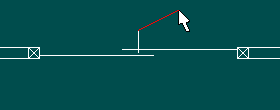 |
| 21) 直線(F)を左クリックし選択します。(ピンク色になる) | 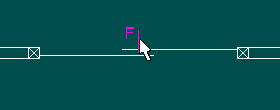 |
22) 作画エリア左側のツールバーから[移動ボタン]  を左クリックします。 を左クリックします。 |
| 23) 点(E)で左クリックし移動の基点を指定します。 | 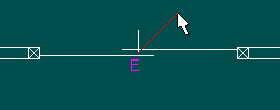 |
| 24) キーボードから[@ボタン]を押して、半角文字で 0,-100 と入力して[OKボタン]を左クリックします。 | 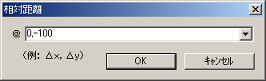 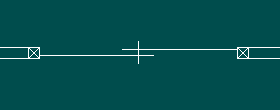 |
| [引き違い戸の作成(910mm)] |
| [引き違い戸の作成(1820mm)] を参考に、作成してみましょう。 |